最新加工贸易联网申领系统用户手册
苏州加工贸易废料交易平台 回收企业操作手册

苏州加工贸易废料交易平台回收企业操作手册信息技术部2012-08-29目录目录1.用户注册 (1)2.用户登录 (4)3.用户中心 (5)3.1查询挂牌项目 (5)3.2申请挂牌项目 (6)3.3提交项目审核 (9)3.4缴纳保证金 (10)3.5用户信息更改 (11)4.网络竞价 (12)1.用户注册图表1.1 页面注册窗口通过交易平台首页(如图1.1)的注册链接进入用户注册界面,点击【用户注册】按键,注册用户包括3个步骤,如图1-2:1.选择用户类型2.手机验证3.填写注册信息图表1-2 注册页面点击“买方企业”按钮,进入手机验证页面,如图1-3图表1 -3 手机验证页面填写用户手机号,点击【发送验证码】按钮,如果1分钟内没有成功接收并成功输入验证码,可以点击“再次发送“,重新获取验证码。
如图1.4图表1-4 手机验证页面手机通过验证之后,进入第3步骤,填写注册信息,如图1-5,在阅读完服务条款后,点击【同意服务条款,提交注册信息】按钮。
图表1-5 填写注册信息页面正确提交之后,页面会提示用户已经成功注册,如图1-6,其中页面包括【操作指南】的链接图表1-6 成功提交页面2.用户登录图表2-1 首页登录链接输入交易平台页面,点击“用户登录“按键进入登录界面输入用户名、登录密码,点击【登录】,进入系统。
如图2-2登录名称、登录密码必须正确输入,否则无法登录。
图表2-2 登录界面3.用户中心3.1查询挂牌项目图表3-1 查询挂牌项目成功登录后进入项目中心,可以查看当前挂牌项目,如果需要查询已申请项目状态和修改用户资料,点击【用户中心】,进入用户中心。
如图3-2图表3-2 用户中心3.2申请挂牌项目在【项目中心】,如果用户对某项目感兴趣,可以直接点击该项目名称,查阅该项目信息,信息包括转让项目标的情况和相关交易信息(如图3-3),在项目信息页最下面,还包括这个项目中的所有标的介绍,用户可以选择性的申请某个或者多个标的,选择标的的步骤包括:1)在需要申请的标的前面打钩2)打完钩之后点击【我要申购】的按键再选择完标的后,标的信息下方会出现用户需要交纳的保证金数量,如图3-4图表3-3 项目信息页1图表3-4项目信息页2,再点击【我要申购】之后,进入此标的的详细信息页面,如图3-5,在此页面中,不仅包括了此标的的详细信息,也包括了企业相关资质要求的文件上传窗口,以及此标的保证金缴纳时间和正式竞价时间,再点击保存后,系统自动进入用户中心的【我的订单】页面。
海关通关信息录入与申报电子手册系统用户操作手册
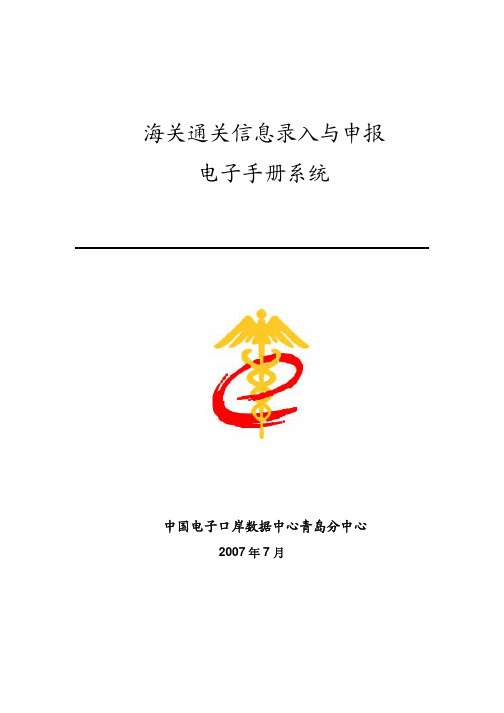
海关通关信息录入与申报 电子手册系统用户操作手册中国电子口岸数据中心青岛分中心2007年7月目录第一章前言 (2)第二章系统介绍 (3)2.1系统简介 (3)2.2 系统流程 (3)第三章系统进入 (5)第四章物料备案 (7)4.1相关概念 (7)4.2备案操作 (7)第五章归并关系备案 (12)5.1相关概念 (12)5.2备案操作 (12)第六章企业BOM表备案申请 (14)6.1相关概念 (14)6.2备案操作 (14)第七章通关备案申请 (16)7.1相关概念 (16)7.2备案操作 (16)第八章通关分册备案 (24)第九章报关申报 (26)9.1具有自理报关资格的电子手册企业自行申报清单及报关单 (26)9.2电子手册企业自行申报清单并上载报关单,由代理企业为其申报报关单(跨关区异地通关适用此方式) (36)9.3电子手册企业由代理公司完成清单录入/申报及报关单录入/申报工作。
(41)第十章中期核查 (42)10.1相关概念说明 (42)10.2备案操作 (42)第十一章数据报核 (45)11.1 相关概念 (45)11.2 数据申报 (45)第十二章手册变更问题 (52)12.1商品编码变更 (52)12.2新增料件(成品) (56)12.3 商品名称的变更 (59)第十三章分段式手册备案 (63)附件一:报关单填制规范 (69)第一章 前言中国电子口岸是海关总署、对外经济贸易合作部(现商务部)、国家税务总局、中国人民银行、国家外汇管理局、国家出入境检验检疫局、国家工商行政管理局、公安部、交通部、铁道部、民航总局、信息产业部等12个部委,利用现代信息技术,借助国家电信公网,在互联网上建立的公共数据中心。
中心向企业提供全天候、全方位和方便快捷的网上“大通关”服务,从而提高贸易效率,降低贸易成本,方便合法企业进出,并有效防范和打击走私违法活动。
为贯彻落实《加工贸易和保税监管改革指导方案》,规范加工贸易企业进出口行为和加工秩序,建立公平竞争的加工贸易和生产环境,受海关总署委托,中国电子口岸数据中心开发了新一代加工贸易联网监管系统——“电子手册系统”。
JM2003企业端简明安装手册(新)

加工贸易联网申领系统(企业端)用户手册中国国际电子商务中心苏州分部技术支持:0512--第一部分安装设置及启动系统1、用户端软硬件环境要求推荐配置:PIII或以上CPU,内存64M及以上软件环境:要求安装浏览器IE5.5及以上版本操作系统:WINDOWS 95/98/NT/ME/2000/XP2、加工贸易系统的安装2、1加工贸易系统的安装双击光盘中”加工贸易联网申领系统企业端”安装文件,点击“下一步”,直至安装完成,并自动重新启动计算机。
3、导入证书3.1安装根证书CA根证书安装步骤:在光盘中根证书gfa trust 0111.p7b文件名上点右键,选择安装证书。
然后点击“下一步”,直至导入成功。
3.2安装企业用户证书该证书在U盘中,请打开U盘,并按以下方法操作。
新办加工贸易证书导入方法:双击名为“13位企业代码.P12”的文件(即文件的标识为:一个信封外面挂着一把钥匙)——>点击“下一步”——>点击“下一步”——>在“密码(P):”一栏中填入企业组织机构代码的前六位——>点击“下一步”——>点击“完成”——>电脑跳出“导入成功”提示,点击“确认”——>CA 证书导入成功。
到期换领加工贸易证书导入方法:请进入IE——>"工具"——>"Internet 选项"——>"内容"——>"证书"——>在"个人"中将名为贵公司13位企业代码证书选中——>点击"删除"。
双击名为“13位企业代码.P12”的文件(即文件的标识为:一个信封外面挂着一把钥匙)——>点击“下一步”——>点击“下一步”——>在“密码(P):”一栏中填入企业组织机构代码的前六位——>点击“下一步”——>点击“完成”——>电脑跳出“导入成功”提示,点击“确认”——>CA 证书导入成功。
“单一窗口”标准版用户手册(加工贸易账册申报篇)
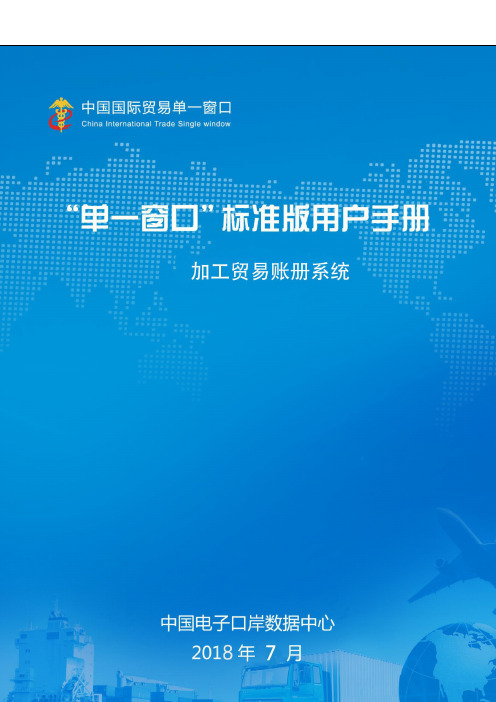
目录第一篇前言 (1)第二篇使用须知 (2)门户网站 (2)系统环境 (2)第三篇加工贸易账册介绍 (3)功能简介 (3)术语定义 (3)重要提醒 (3)第四篇进入或退出系统 (5)第五篇通用功能 (7)第六篇加工贸易账册系统 (9)第一章企业资质申请 (9)1.1 企业资质申请备案 (9)1.2 企业资质申请变更 (18)第二章加工贸易账册 (20)2.1 加工贸易账册备案 (20)2.2 加工贸易账册变更 (26)2.3 加工贸易账册单损耗质疑磋商 (27)第三章加工贸易账册报核 (31)3.1 加工贸易账册报核申报 (31)3.2 加工贸易账册报核差异处置 (34)第四章保税核注清单 (37)4.1 保税核注清单(进口)申报 (37)4.2 保税核注清单(出口)申报 (41)第六章外发加工申报表 (42)6.1外发加工申报表备案 (42)6.2外发加工申报表变更 (43)第七章外发加工发货单 (45)7.1外发加工发货单备案 (45)7.2外发加工发货单撤消 (46)第八章外发加工收货单 (49)8.1外发加工收货单备案 (49)8.2外发加工收货单撤消 (49)第九章数据查询 (50)9.1企业资质申请数据查询 (50)9.2加工贸易账册数据查询 (52)9.3加工贸易账册报核数据查询 (55)9.4保税核注清单数据查询 (56)9.5生产能力证明数据查询 (58)9.6外发加工备案数据查询 (59)9.7外发加工收发货数据查询 (62)第一篇前言目前,国际贸易通关过程中所涉及的大多数部门都开发了业务信息化系统,实现了各自部门业务申请、办理、回复的电子化和网络化。
但是在各部门系统间缺乏协同互动、未实现充分的数据共享,因此企业在口岸通关过程中需要登录不同的系统填报数据,严重影响了口岸通关效率。
近年来部分发达地区的口岸管理部门已经尝试在地方层面建立”单一窗口”,实现企业一次录入数据后向多个管理部门的系统进行申报,并取得了良好的应用效果。
电子口岸加工贸易账册系统用户操作手册
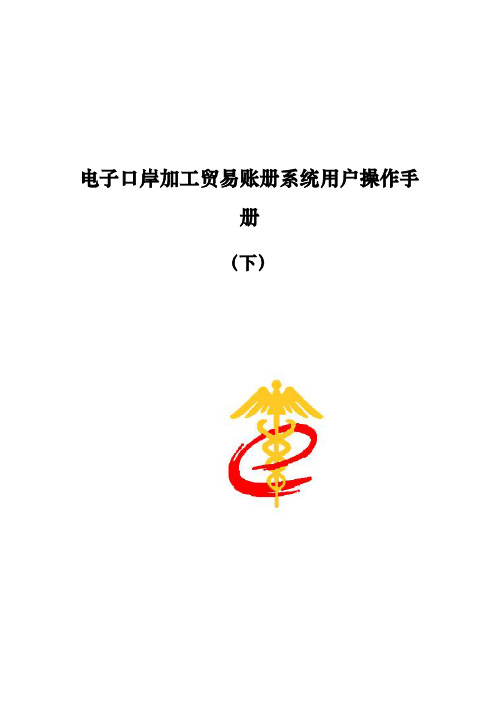
电子口岸加工贸易账册系统用户操作手册(下)中国电子口岸数据中心2016年09月目录第一篇前言....................................... 错误!未定义书签。
第二篇系统介绍............................... 错误!未定义书签。
第一章系统简介 ........................................................................................................ 错误!未定义书签。
第二章系统建设目标 ................................................................................................ 错误!未定义书签。
第三章用户类别 ........................................................................................................ 错误!未定义书签。
第四章运行环境 ........................................................................................................ 错误!未定义书签。
第五章功能结构 ........................................................................................................ 错误!未定义书签。
第三篇流程说明............................... 错误!未定义书签。
第一章流程描述 ........................................................................................................ 错误!未定义书签。
电子化手册申请流程

注意事项: 1)CA系统申领《加工贸易批准证》变更证明时,系统内的变更内容不要忘记填写,各地区主管部门要求填写的 内容和格式不同。 2)新增料件保证金也随之增加,建议有条件的企业办理银行保函,可以缓解企业资金压力。
电子化手册申办小贴士:
1、材料尽量准备齐全,先向报关公司或海关窗口咨询并索要相关资料、表格,制定一份所需资料明细单, 每准备齐全一份资料后在明细单上备注一下,你会发现大量的资料在有序的组织、准备下会很轻松的获取。 2、数据准确无误,涉及到的数据要反复检查、验证。 很多时候手册申办延误都是资料不全或数据有误,海关反复退单、更改、发送,既费时又费力,这是企业 关务往往把责任归结到”海关太苛刻“、”报关公司办事不利“、”海关效率低下“……而这些问题深究 原因,多数是企业提供的资料、数据出现问题。数据准确、资料齐全、清爽,海关受理、审批基本上会在 行政许可的时间范围内完成。 3、保证金问题,首办手册涉及实转的企业尽量做到第一本手册”快进快出“,最好第一次合同完成时就马 上申请核销申办第二本手册,这样的好处是后续手册的保证金征收应税金额的30%,可以缓解企业资金压 力。有的企业甚至首本手册执行一周就申请核销并申办第二本手册。
4)查询到电子商务中心分部网站公布制作完成的名单后,企业 携带业务受理单和U盘前去领取CA证书、 光盘。
所需材料: 1)申领企业和加工贸易审批机关均已盖章的加工贸易CA安全证书申领表三份; 2)经申领企业盖章的加工贸易申领系统技术服务协议二份; 3)外商投资企业批准证书(或对外贸易经营者备案登记表)复印件一份; 4)企业法人营业执照(副本)复印件一份; 5)申领者身份证复印件一份; 6)银行汇款底单复印件一份。 办理期限:7-10天 受理部门:企业所在地中国电子商务中心分部
所需材料: 1)《营业执照》、《外商投资批准证》(外企)、《国税税务登记证》、《生产能力证明》原件、复印件。 2)设备清单、生产工艺流程、物流管理流程图。 3)验资报告、厂房和仓库平面布置图、外经委合同批准证及清单(CA系统预先做出)、进出口合同。 4)验厂申请及企业基本情况登记证、房产证(如租赁,附租赁协议)。 5)首办验厂申请、首办企业验厂联系单、验厂报告。 以上资料和表格除企业提供的外,其他表格可向海关或报关公司索取。 办理期限:5-15天 受理部门:主管海关稽查科
进出口许可证联网申领系统使用说明
系统特点与优势
• 安全可靠:采用先进的加密技术和安全防护措施 ,确保系统和数据的安全性、可靠性。
系统特点与优势
01 02 03 04
优势
简化流程:通过系统实现许可证申领的全流程电子化操作,简化申领 流程,提高企业工作效率。
降低成本:减少纸质申领材料的提交和邮寄费用,降低企业申领成本 。
提高通过率:系统提供申领材料预审功能,帮助企业提前发现并纠正 申领材料中的问题,提高申领通过率。
更换浏览器
如使用的浏览器版本过低或存在兼容性问题 ,建议更换其他浏览器尝试。
联系技术支持
如以上措施无法解决问题,请联系技术支持 协助解决。
联系客服与技术支持途径
电话联系
拨打系统客服电话或技术支持电话,获取即时 帮助和解决问题。
在线客服
通过系统内置的在线客服功能,与客服人员进 行实时沟通,获取帮助和解决问题。
理时间、批准文号等。
记录导出
03
用户可将历史申领记录导出为Excel或PDF格式,方
便整理和存档。
05
系统常见问题与解决方案
申领失败原因及处理办法
申领信息填写错误
请检查申领信息是否填写正确,包括企业 名称、统一社会信用代码、进口或出口许
可证号等,确保信息准确无误。
网络故障
请检查网络连接是否正常,如有问题请联 系网络管理员解决。
申领状态查询
实时查询
用户可实时查询进出口许可证申领的当前状态,包括 待审核、审核中、已批准、已拒绝等状态。
申请号查询
支持通过输入申请号快速定位查询许可证申领状态。
多条件筛选
提供按照企业名称、许可证类型、申请日期等条件进 行筛选查询的功能。
申领信息修改与删除
金关二期加工贸易账册系统操作培训
金关二期加工贸易账册系统操作培训一、引言(100字)二、系统登录与界面介绍(200字)1.打开浏览器,输入系统网址。
2.输入用户名和密码,点击登录按钮。
3.登录成功后,进入系统主界面,包括菜单栏、工具栏、消息提示栏和工作区域。
4.菜单栏包括各个功能模块,可以通过点击相应菜单进入模块。
5.工具栏提供常用的操作按钮,如新建、保存、查询等。
6.消息提示栏显示系统的消息通知和提醒。
7.工作区域是进行具体操作的窗口,可以在该区域完成各项任务。
三、系统功能操作(600字)1.加工贸易申请单的填写与提交。
-点击“新建”按钮,在界面中填写相关信息,包括加工贸易经营单位、货物情况、加工内容等。
-填写完成后,点击保存按钮进行保存,再点击提交按钮将申请单提交给申报单位审核。
-审核通过后,申请单进入下一步流程。
2.货物报关单的录入与提交。
-点击菜单栏中的“报关单录入”进入报关单录入界面。
-在界面中选择相应的加工贸易申请单,填写报关单相关信息。
-填写完成后,点击保存按钮进行保存,再点击提交按钮将报关单提交给海关。
-海关审核通过后,报关单进入下一步流程。
3.跨境电商结案与报税。
-点击菜单栏中的“结案报税”按钮进入结案报税界面。
-在界面中选择相应的报关单,输入报税相关信息。
-填写完成后,点击保存按钮进行保存,再点击提交按钮将结案报税信息提交给海关。
-海关审核通过后,结案报税流程完成。
四、系统常见问题及解决方法(200字)1.登录问题:请确认用户名和密码是否正确,尝试重新登录。
2.页面显示问题:可能是浏览器不兼容,请使用谷歌浏览器或IE浏览器并更新至最新版本。
3.操作流程问题:若遇到不清楚的操作流程,请参考系统操作手册,或询问系统管理员和同事。
4.数据丢失问题:及时保存数据,避免因网络故障或其他原因导致数据丢失。
五、总结(100字)通过本次培训,大家对金关二期加工贸易账册系统的操作流程和功能有了更深入的理解。
希望大家能够运用所学知识提高工作效率,准确无误地完成日常的加工贸易业务。
加工贸易手册办理流程
加工贸易手册办理流程加工贸易是指从境外保税进口全部或部分原辅材料、零部件、元器件、包装物料(统称进口料件),经境内企业加工或装配后,将制成品复出口的经营活动。
我国的加工贸易一般分为进料加工和来料加工两种具体方式。
因在加工贸易中,企业可以申请进行保税,故在次进出口过程中,相关部门监管力度非常严格,企业也要认证办理相关手续。
流程如下:一、申领《加工贸易企业经营状况及生产能力证明》企业办理的第一步,有效期为一年。
此证书在商务部(本地外经贸委)办理。
企业要和本地省商务部中国国际电子商务中心联系进行帐号的注册,电子密约的购买。
企业要填写申请书和汇款单至中国国际电子商务中心以获取帐号及密码。
《加工贸易企业经营状况及生产能力证明》实行网上申报,加工贸易企业需通过中国国际电子商务中心网页()填报有关数据。
上报后,连同企业注册文件资料,一式三份,交到商务部,若是企业第一次或持续2年没办理的话,主管部门还需验厂核实。
最后主管部门签字,盖章。
二、申请办理加工贸易业务登录加工贸易联网监管审批WEB系统。
企业一定要按照要求严格,详细填写有关数据,录入企业基本数据,进口合同,料件,和出口成品相关信息。
准确无误后点击上报合同,这时,相关以传真到商务部。
三、加工贸易合同批准证企业要在数据上报后,连以下资料,交到加工贸易审批管理机关。
1.《加工贸易业务批准证申请表》;2.经营企业进出口经营备案登记证明(或外商投资企业批准证书);3.加工贸易经营企业和生产企业注册地商务主管部门出具的《加工贸易企业经营状况及生产能力证明》;4.经营企业和加工企业工商营业执照(复印件);5.经营企业对外签订的进出口合同(正本);6.经营企业与加工企业签订的加工协议(合同)正本;7.如经营企业或加工企业属于外商投资企业,还须同时提供商务主管部门批准的能说明生经营范围和规模的合同、章程,以及能确认已建成投产,投资方资金已如期到位,联合年检合格的证明文件;8.加工贸易审批管理机关认为需要出具的其他证明文件和材料(根据各地情况,如相关企业等级材料,验资文件,劳动保险,环评报告等)。
加工贸易手续办理操作流程
一、企业进出口经营权即《资格证书》二、申请办理《加工贸易企业经营状况及能力证明》流程介绍申请办理《加工贸易企业经营状况及能力证明》(一)申请加工企业生产能力证明网址(二)申请加工企业生产能力证明的条件三资企业、集体企业、民营企业等具有加工场地,生产设备、生产工人等必要的加工设施。
(三)办理程序1.上网申报(选择其中表1、表2或表3),申报成功后带上以下材料送到嘉定经委(1)《企业法人营业执照》——副本复印件(执照复印件请公司盖章,并注明“与原件一致”)(2)会计事务所等出具的验资报告复印件(3)上年度审计报告复印件(4)《企业税务登记证》——副本(国税,地税)复印件(5)《组织机构代码证》复印件(6)《外商投资企业批准证书》或《资格证书》(7)上年度加工能力证明(新办理企业无需提供)注:以上材料统一使用A4纸复印,并需带原件核对。
第一次办理的企业,除了提交上述材料外,还需提交房产证明或租赁合同及设备清单或租赁设备合同复印件。
2.经委审核(包括验厂、调查)注:在上网申报时,表格最后“审批机关”一项请选择“嘉定区外经委审批点”。
只需点击“选择”按钮,键入“嘉定”,回车,就可看到“嘉定区外经委审批点”,在上面打“√”提交即可。
)3.经委审核无误,一天后带企业公章来经委领取生产能力证明承办科室:嘉定区经委贸易管理科《加工贸易企业经营状况及生产能力证明》企业申报加工贸易合同1、带好企业的《外商投资企业批准证书》或《出口资格证书》和《组织机构代码证》去上海EDI中心(上海浙江中路400号春申江大厦803室;电话63518611)购买CA证书2、企业在电脑上安装CA证书或上网软件3、上网申请加工贸易合同4、网上查到已批复后,持加工贸易合同至嘉定经委领取《加工贸易业务批准证》取单时:留合同一份(需在合同上方写上当天拿到的与合同对应的批准证号,如:沪经嘉网B[2009]进/来字第***号)三、加工贸易批准证《加工贸易业务批准证》申办须知一、申办《加工贸易业务批准证》的经营企业必须具备如下条件:1、具有有效的《中华人民共和国进出口企业资格证书》或《对外贸易经营者备案登记表》;2、经工商局年审合格并发给《工商营业执照》的;3、经海关总署和外经贸部核准列入A、B、C类企业名单的;4、经营单位已办理“加工贸易企业网上WEB申领系统”CA认证(联系电话:);二、申办《加工贸易业务批准证》时经营企业必须提交下列证明文件和材料:1、网上申请已获批准的加盖本企业公章的《加工贸易业务批准证申请表》一份及《进口料件申请备案清单》、《出口成品清单》和《出口成品及单耗》各一式四份;2、本企业的《中华人民共和国进出口企业资格证书》和《工商营业执照》(复印件);3、工企业生产能力证明》正本一式两份(该证明需经加工企业所在地县区以上外经贸主管部门确认加盖公章。
- 1、下载文档前请自行甄别文档内容的完整性,平台不提供额外的编辑、内容补充、找答案等附加服务。
- 2、"仅部分预览"的文档,不可在线预览部分如存在完整性等问题,可反馈申请退款(可完整预览的文档不适用该条件!)。
- 3、如文档侵犯您的权益,请联系客服反馈,我们会尽快为您处理(人工客服工作时间:9:00-18:30)。
加工贸易联网申领系统用户手册加工贸易联网申领系统(企业端)用户手册11第一部分安装设置及启动系统1、用户端软硬件环境要求推荐配置:PIII或以上CPU,内存64M及以上软件环境:要求安装浏览器IE5.5及以上版本操作系统:WINDOWS 95/98/NT/ME/2000/XP/ Vista/Win72、加工贸易系统的安装2、1加工贸易系统的安装双击光盘中”加工贸易联网申领系统企业端”安装文件,点击“下一步”,直至安装完成,并自动重新启动计算机。
3、导入证书3.1安装根证书CA根证书安装步骤:在光盘中根证书gfa trust 0111.p7b文件名上点右键,选择安装证书。
然后点击“下一步”,直至导入成功。
3.2安装企业用户证书该证书在U盘中,请打开U盘,并按以下方法操作。
新办加工贸易证书导入方法:双击名为“13位企业代码.P12”的文件(即文件的标识为:一个信封外面挂着一把钥匙)——>点击“下一步”——>点击“下一步”——>在“密码(P):”一栏中填入企业组织机构代码的前六位——>点击“下一步”——>点击“完成”——>电脑跳出“导入成功”提示,点击“确认”——>CA证书导入成功。
到期换领加工贸易证书导入方法:请进入IE——>"工具"——>"Internet 选项"——>"内容"——>"证书"——>在"个人"中将名为贵公司13位企业代码证书选中——>点击"删除"。
双击名为“13位企业代码.P12”的文件(即文件的标识为:一个信封外面挂着一把钥匙)——>点击“下一步”——>点击“下一步”——>在“密码(P):”一栏中填入企业组织机构代码的前六位——>点击“下一步”——>点击“完成”——>电脑跳出“导入成功”提示,点击“确认”——>CA证书导入成功。
4、启动系统双击桌面上,加工贸易程序图标,按照程序提示,读入企业证书;选择“system”用户(密码为空),点击“确定”进入程序。
首次进入系统时需要进行初始化操作。
如下图:点击单位证书文件名文本框右边的按钮,选择证书文件,输入密码企业组织机构代码的前六位,然后点击“读入证书”按钮,将证书内容读至系统内,最后点击“确认”按钮即完成了系统的初始化设置。
初始化完毕后即可进入到系统中。
4.1新旧系统数据的衔接➢原Web版用户 (采用了JM2003系统后建议不要再使用WEB系统)选择主菜单“系统管理-从JM/BS导入”命令,系统弹出数据导入对话框,如图:➢点击“导入”按钮,系统将自动从Web端数据库导出本企业信息、加工企业信息以及相应代码到本系统数据库中。
➢选择导入条件, 如时间段和合同类型,点击“导入”按钮导入原先的加工贸易合同数据.注:新办的企业不需要进行该项操作。
第二部分系统与参数设置1、基本参数设置1、1设置本企业信息功能:设置加工贸易业务中的经营企业的相关信息。
说明:在使用加工贸易功能时,必须在这里先建立本企业信息。
点击“导航栏”中“业务资料”里的本企业信息按钮,或者选择主菜单“业务资料-本企业信息”命令,弹出本企业信息录入窗口。
经营单位编码、单位名称是系统初始化时读入的基本数据,此处不可更改。
信息录入完毕后,可点击“确认”按钮保存所录入的资料,点击“取消”按钮取消录入。
点击打印按钮可打印“经营企业备案信息表”。
(此页注意填写完整)1、2设置加工企业功能:录入加工企业的信息。
说明:在使用加工贸易功能时,需要录入加工企业的相关信息。
点击“导航栏”上“业务资料”的加工企业按钮,弹出加工企业窗口。
新建加工企业信息(外资企业可略去不填)点击“增加”按钮或者按F1键,即可填写加工企业信息。
各项内容填写完成后,单击“确认”按钮进行存盘。
➢修改加工企业信息选中需要修改的加工企业信息,点击“修改”按钮或按F2键,可进入编辑状态。
根据需要,对加工企业列表中的各项内容进行修改。
修改后单击“确认”按钮,对修改后的信息进行保存。
注意:如果不点击“修改”按钮,则仅处于查看状态,不能对其中的内容进行修改。
➢删除加工企业信息选中需要删除的加工企业信息,单击“删除”按钮或按F10键将删除该记录。
➢打印加工企业报表选中需要打印的加工企业,单击“打印”按钮,弹出“打印加工企业信息”对话框,如图:选择需要打印的报表,点“打印”按钮即可预览报表并打印。
1、3设置主管部门点击“导航栏”中“业务资料”里的“主管部门”按钮,弹出主管部门窗口,如下图:如需要对主管部门的名称进行修改,点击主管部门的名称部门即可修改。
修改后点击“确认”按钮完成主管部门的设置。
1、4代码维护选择主菜单“业务资料-代码维护”命令,或者点击“导航栏”中“业务资料”中的代码维护按钮,进行代码的维护操作。
➢商品代码库商品代码库是本企业自己的商品库,可以由用户自行维护,包括新增、复制、修改、删除操作,并支持按商品代码或商品名称查询。
该商品库可由标准商品代码库导入,具体参见下一节。
➢标准商品代码库标准商品代码库即海关编码库,该库用户将不能做新增、复制、修改和删除等操作,但支持按商品代码或名称查询、导入本地以及商品库的升级等功能。
点击“导入本地”按钮,系统将询问“是否覆盖”本地商品代码库,选择“确定”将标准代码库导入到本地商品库,并提示“导入成功”。
➢汇率库汇率库是用户维护汇率信息的库。
支持新增、修改、删除以及查询操作。
➢国别代码库和汇率库一样,支持新增、修改、删除以及查询操作。
➢其它库其它的库仅支持用户查询操作。
2、基本系统维护2、1更改密码功能:修改系统当前用户的密码。
说明:点击主菜单中的“系统—更改密码”命令,如下图:即可在下面更改密码的窗口中输入原密码和新密码,同时需确认修改的密码后按确定按钮返回主程序。
下次启动系统时新密码才会生效。
如果用户忘记了新密码,可以同系统的管理员联系。
2、3备份数据库功能:备份相关的数据库,以保证数据库的安全。
说明:选择主菜单“系统—备份”命令,弹出备份数据库对话框,可点击目标文件后面的选择备份数据库存放的路径,确认选择无误后,点击“确定”按钮,开始数据库备份的过程。
注:请月进行数据库的备份,否则数据丢失后无法恢复。
2、4恢复数据库功能:恢复备份数据库。
说明:选择主菜单“系统-恢复”命令,在弹出的界面中首先点击源文件后面的选择需要恢复的数据库,系统默认的是最后一次备份的数据库名称,确认无误后,点击“确定”按钮,开始数据库恢复的过程。
3、高级设置3、1用户管理功能:管理系统的用户设置。
说明:点击导航栏里用户管理按钮,或选择主菜单“系统管理—用户管理”命令进入用户管理操作界面。
➢添加新用户用户可根据需要对其中内容进行填写。
填写完毕后,点击“保存”按钮则保存退出,点“取消”则取消本次操作。
➢编辑用户信息在用户列表中左键点击所要编辑的用户,点击工具栏上的编辑按钮,在弹出的窗口中进行编辑。
编辑完成后点击“保存”退出,点击“取消”则放弃此次操作。
➢删除用户信息若要删除某条用户信息,左键选择此信息,然后点击工具栏上的删除按钮,系统会询问“确定删除此纪录吗?”,点击确定后,系统将删除该记录。
第三部分加工贸易业务1、合同申请功能:用户可以通过该模块,建立新的加工贸易申请合同。
说明:系统支持建立进料、来料加工合同申请,也可以从已有的进出口合同生成进料、来料加工合同申请。
另外,支持合同的复制、查找、清单打印及发送等功能。
点击导航栏中“加工贸易”的合同申请按钮,或者选择主菜单“加工贸易-合同申请”命令,进入合同申请信息页面。
功能按钮使用说明:为合同定位按钮,点击查找合同按钮,可以按状态标志、申请类型等进行合同查找。
合同定位按钮右边还有三个按钮,分别是撤销信息、变更信息和审批意见,点击它们可以查看某个合同的相应信息。
排序多选框可支持按状态标志等将合同申请排序显示。
另外还有5个合同状态选项:编辑合同申请、待发合同申请等,选中它们表示列表里将显示处于该状态的合同申请。
点击打印按钮可以打印合同申请列表清单。
1、1新建合同申请点击加工贸易窗口的新建按钮,弹出新建合同窗口,如下图:选择合同类型,输入申请文号后,点击确定按钮,进入申请合同录入界面。
➢申请表出口币种:选择出口币种。
进口币种:选择进口币种。
经营企业名称:系统初始化时从证书中读入的信息,此处不可修改。
加工企业名称:选择加工企业,与其相关的信息会自动调出。
客供辅料合同号:输入客供辅料合同号。
进口合同号:如果处理的是进口料件加工贸易业务,则需输入进口合同号,否则无需输入。
出口合同号:如果处理的是非出口业务,则无需输入出口合同号,否则必须输入出口合同号。
制成品返销截至日期:为必填信息,否则无法继续。
国产料件总值:在检查合同时,系统会自动计算国产料件的总值并将其填至此处,用户也可自行录入。
深加工结转金额:输入转入、转出金额,注意是美元单位。
功能按钮使用说明:合同申请界面上方的三个功能按钮分别是“存盘”、“打印”和“使用回车键”。
点击按钮将保存输入的信息;点击按钮可打印加工贸易申请表等加贸报表;选中使用回车键,则将允许通过回车键移动输入点。
信息录入完毕后,点击进口料件标签,进入进口料件输入界面。
➢进口料件设备、辅料:进口料件的性质,根据需要选中即可。
商品代码:点击弹出企业商品库,企业商品库是根据用户以前从标准商品库中选择过的商品而建立的,可以帮助企业快速找到所需商品,用户也可从标准商品库中选择商品。
规格、数量、单位:商品的属性。
原币名称:选择原币币种。
单价(美元):根据用户输入的原币金额自动计算而得,无需用户输入。
进口国、原产地名称:选择输入进可。
功能按钮使用说明:在商品列表上方有一排按钮,为定位商品记录的按钮。
点击按钮可以新增一条商品记录行,点击按钮可删除一条商品记录,点击按钮可修改记录,点击按钮可保存输入的商品信息,点击按钮可取消所输入内容。
点击按钮可在选择的商品上设置书签,以便迅速定位,点击按钮即可找到设置了书签的商品。
进口料件输入完毕后,点击出口成品标签,进入到出口成品输入界面。
➢出口成品请参考进口料件操作方法。
➢进口料件单耗输入完出口成品后,点击进口料件单耗,进入进口料件单耗输入界面。
点击进口料件序号框内的下拉菜单,选择前面输入的进口料件,然后输入该料件的单耗、损耗率等信息,以此类推,完成进口料件单耗的输入。
➢国产料件请参考进口料件操作方法。
➢国产单耗请参考进口料件单耗操作方法。
➢加工企业请参考进口料件操作方法。
➢国外厂商请参考进口料件操作方法。
所有信息输入完毕后,点击存盘按钮保存数据,并退出窗口。
